- 印刷する
チューリップ・ライトキットの初期設定
ライトキットのセットアップとLEDストリップの設定方法をご紹介します。
Tulipライトキットは、Tulipアプリで特定のアイテムやエリアに注意を向けるのに役立つ方法です。
この記事では、ライトキットの初期セットアップについて説明します。Tulipアプリでライトキットを使用する方法の詳細については、"Tulipライトキットの使い方"をご覧になることをお勧めします。
ライトキットの箱の中身
- ライトキット
- ライトストリップ2本
- 電源アダプター
- ミニUSBケーブル
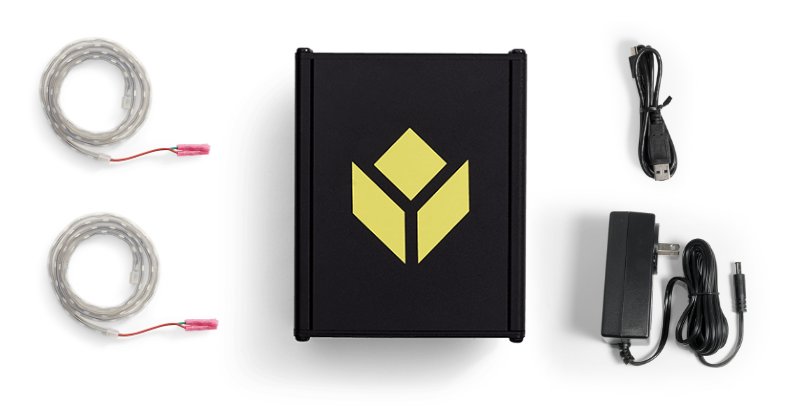
ライトキットのセットアップ
1- ライトキットにACアダプターを差し込み、電源に接続します。

2- USBケーブルのミニUSB側をLight Kitに差し込みます。

3- Light KitをゲートウェイのUSBポートに接続します。

4- ライトキットのCHANNEL 1とCHANNEL 2にライトストリップを接続します。

これでライトキットをテストできます。プレーヤーでLight Kit Unit Testアプリを実行してください:
- ライトキットオプションを選択します。
- ビン番号を入力してビンをオンにします。
- ライトストリップに反応があることを確認します。
問題がありますか?画面右下のライブチャットでお問い合わせください。
ライトストリップのビンのサイズを変更する方法
ライトキットのビン設定を調整するには、エッジデバイスに接続する必要があります。これを行うには
1- コンピューターをエッジデバイスのローカルWi-Fiネットワークに接続します。
例

注:IO GatewayのローカルWi-Fiネットワークをブロードキャストするには、Wi-FiドングルをUSBポートに挿入する必要があります。
- Wi-Fi ネットワーク名はゲートウェイのシリアル番号になります。
- パスワードはゲートウェイの初期設定時に設定したものと同じです。
パスワードをお忘れですか?ゲートウェイを再起動する手順に従ってください。
2- "Configure Light Kit"(ライトキットの設定)をクリックします。
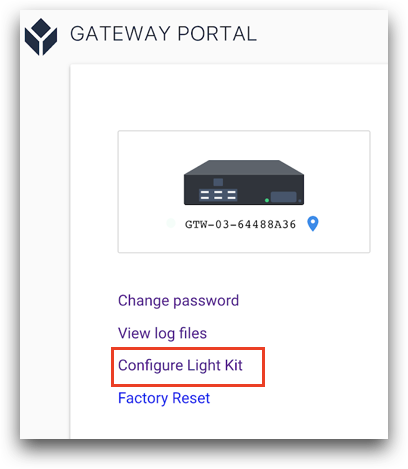
3- 以下の対話型インターフェースを使用して、ライトキットの出力チャンネルに接続されている各LEDストリップを設定します。
各ストリップに複数のデジタル「ビン」を追加し、そのサイズをドラッグして、ライトキットで使用する物理ビンのサイズと位置に合わせることができます。設定前に、ライトストリップをビンに取り付けることをお勧めします。
注:各ビンに関連付けられた番号はビン番号であり、後でアプリケーションを構築する際にトリガーで参照する方法です。
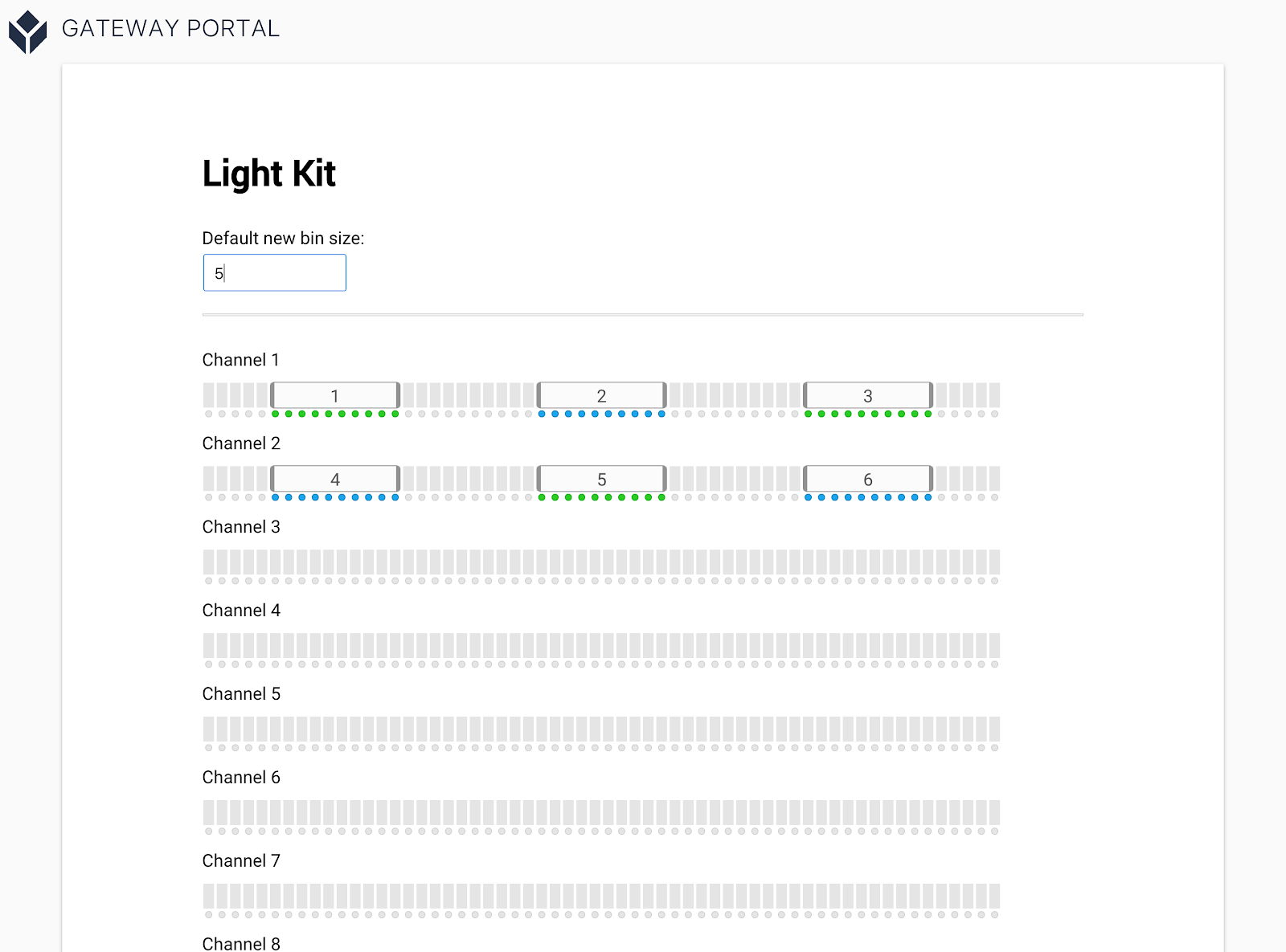
ライトキットの設定が完了したら、ゲートウェイポータルを閉じて、ローカルWi-Fiネットワークに再接続し、Tulipを再起動します。
これで、ライトストリップをワークスペースに取り付け、オペレータのワークフローをガイドする準備が整いました。ファクトリーキットクイックスタートガイドの次のステップは、ブレークビームセンサーのセットアップです。この記事では、その方法を説明します:「ブレイクビームセンサーのセットアップ」。

